Megosztása a hálózattal a megosztási varázsló segítségével

A lecke célja, hogy részletesen elmagyarázza, mi a Windows-ban a „Megosztási varázsló”, hogyan működik, és hogyan használhatja azt a hálózati megosztásban.
SCHOOL NAVIGÁCIÓ- Felhasználói fiókok, csoportok, engedélyek és szerepük a megosztásban
- A hálózati megosztás alapvető koncepciói
- A hálózati megosztási beállítások testreszabása
- Megosztása másokkal a nyilvános mappa használatával
- Megosztása a kezdőcsoporttal
- Megosztása a hálózattal a megosztási varázsló segítségével
- Megosztása a hálózattal az Advanced Sharing használatával
- Hogyan működhet a hálózati meghajtókkal és hálózati helyekkel?
- Eszközök megosztása másokkal a hálózaton
- A hálózatban megosztott információk megtekintése és elérése
Először megtudhatja, hogyan lehet engedélyezni a „Megosztási varázsló” használatát, és hogyan kapcsolhatja be, ha a Windows PC-n vagy eszközön ki van kapcsolva. Nyilvánvaló, hogy megtanulod, hogyan tiltsa le, ha nem akarod használni.
Ezután megtudhatja a Windows által a gyors hálózati megosztáshoz biztosított opciókat, így nem kell egy tényleges varázslót több lépésben átmennie.
Ezután a „Megosztási varázsló” segítségével megoszthatja az erőforrásokat, és részletes jogosultságokat rendelhet a különböző felhasználói fiókokhoz és felhasználói csoportokhoz. Azt is megtudhatja, hogyan kell beállítani egy megosztott erőforrást, hogy könnyen hozzáférhető legyen a Windows-tól eltérő operációs rendszerű számítógépektől.
A lecke végén megtudhatja, hogyan hagyhatja abba a mappa vagy könyvtár megosztását a teljes hálózattal, vagy csak egy adott felhasználói fiókkal vagy csoporttal.
A megosztási varázsló engedélyezése vagy letiltása
A megosztási varázsló alapértelmezés szerint engedélyezve van a Windows rendszerben. Annak ellenőrzéséhez, hogy engedélyezve van-e, nyissa meg a „File Explorer” programot a Windows 8.x rendszerben, vagy a „Windows Intéző” -t a Windows 7 rendszerben.
A Windows 8.x rendszerben bontsa ki a "Nézet" fület a szalagon, majd kattintson a jobb oldali "Beállítások" gombra.
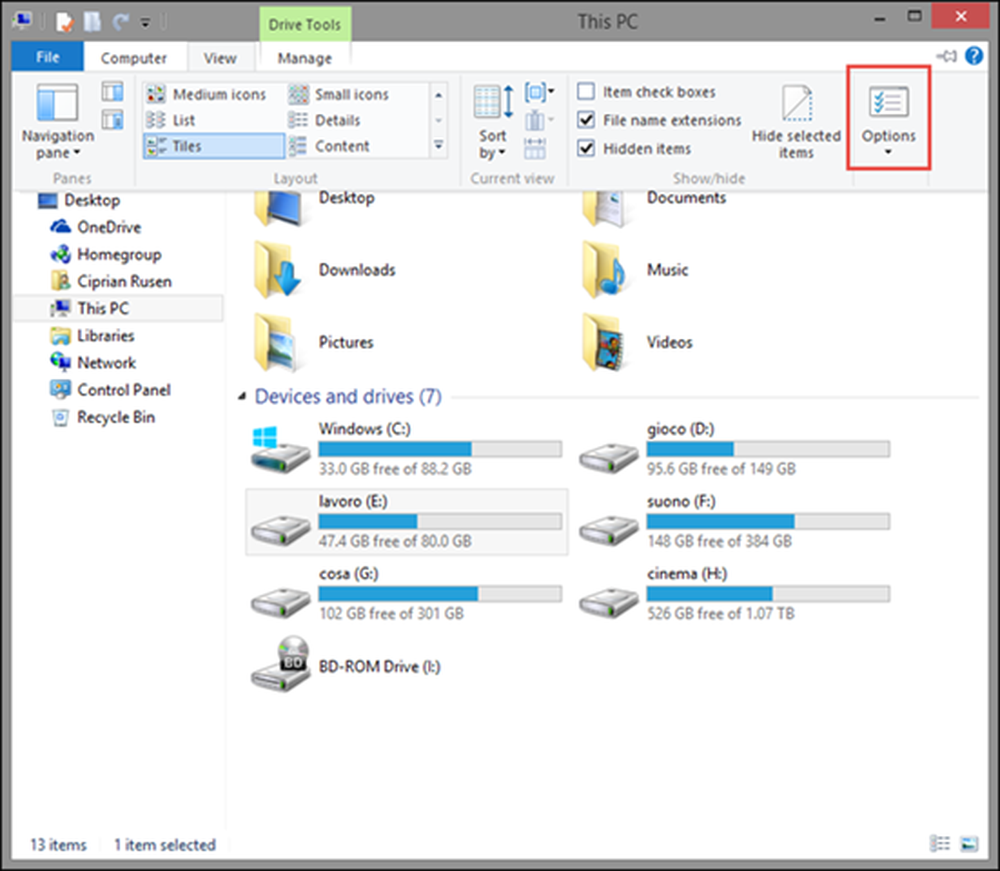
Ez megnyitja a „Mappa beállítások” ablakot, ahol engedélyezheti vagy letilthatja a megosztási varázslót.
Windows 7 rendszerben kattintson az Intéző gombra az Explorer eszköztárán, majd a „Mappa és keresési opciók” lehetőségre.

A „Mappa beállítások” ablakban lépjen a „Nézet” fülre. A „Speciális beállítások” részben sok konfigurációs opció található a Windows / File Explorer számára.
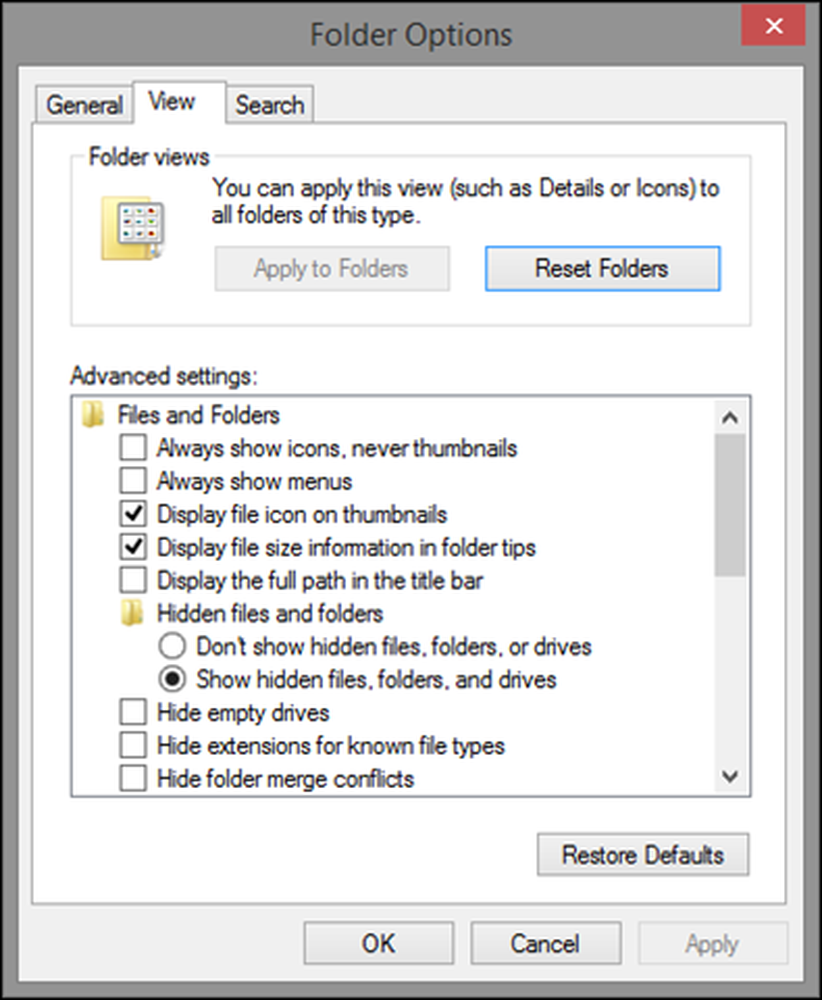
Lapozzunk a lista aljára, és talál egy olyan opciót, amely azt mondja: „Használja a megosztási varázslót (ajánlott)”. A „Megosztási varázsló” engedélyezéséhez jelölje be ezt az opciót, majd kattintson az „OK” gombra. Ezután zárja be a „Mappa beállítások” ablakot.
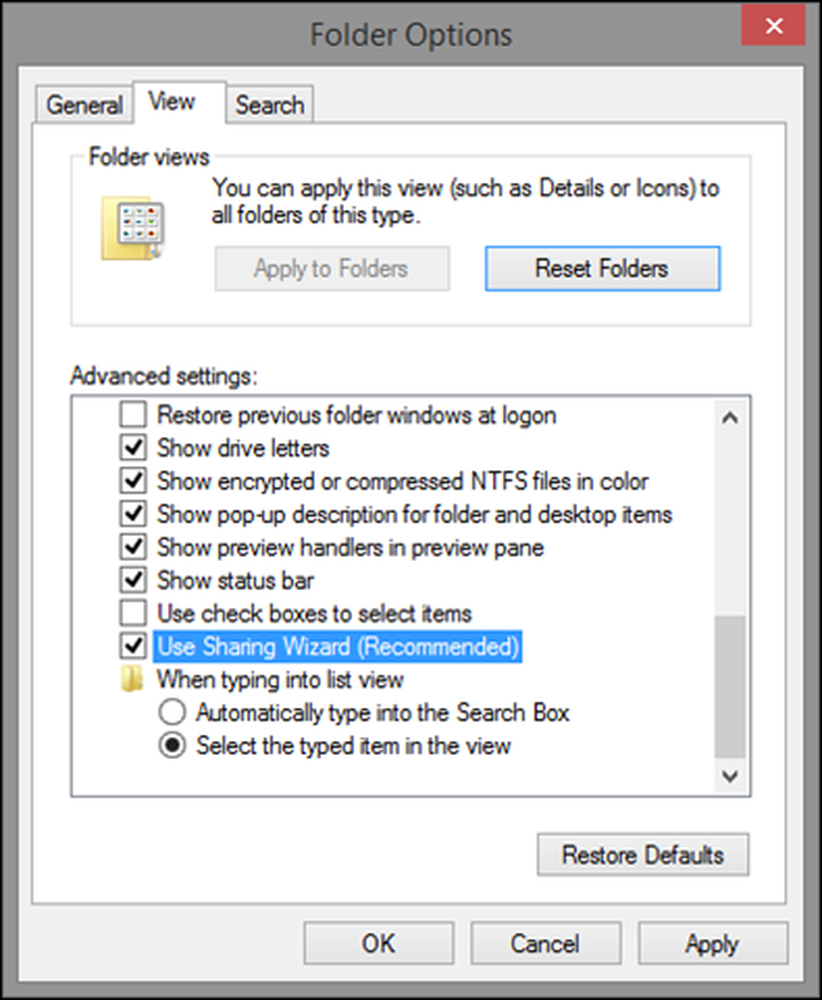
Ha szeretné letiltani a „Megosztási varázslót”, és használja a speciális megosztást, törölje a „Megosztás megosztása varázsló (ajánlott)” jelölőnégyzet jelölését, majd kattintson az „OK” gombra. Ezután zárja be a „Mappa beállítások” ablakot.
Ha többet szeretne megtudni a fejlett megosztásról és annak használatáról, olvassa el a 7. leckét.
A könyvtárak és mappák gyors megosztása a Windows rendszerben
A megosztási varázsló engedélyezése nem jelenti azt, hogy a varázsló segítségével mindig megosztja a dolgokat a szó valódi értelemben, de hozzáférhet a gyorsmegosztási eszközökhöz. A Windows 7 és a Windows 8.x rendszer leggyorsabb módja, hogy jobb gombbal kattintson a megosztani kívánt könyvtárra vagy mappára. A jobb egérgombbal kattintson a „Megosztás” pontra, majd egy menü bővül, és több megosztással is rendelkezik.
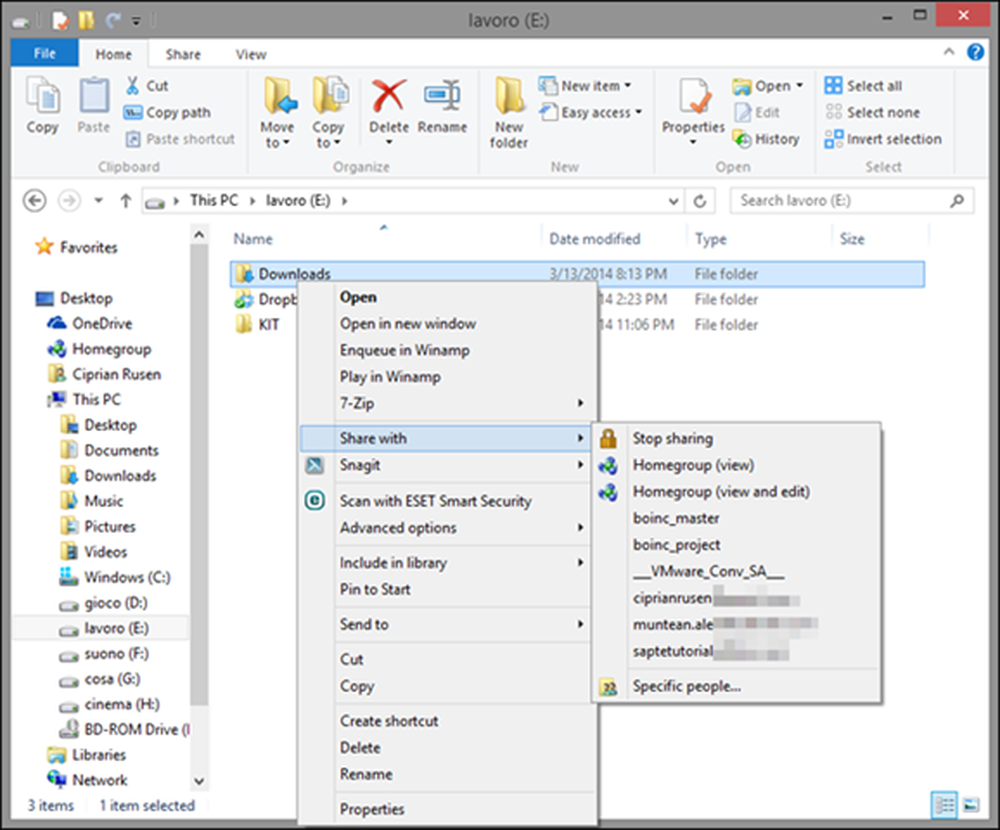
Itt a Windows 8.x operációs rendszerek sok megosztási lehetőséget biztosítanak:
- Megosztás leállítása - leállítja a kiválasztott elem megosztását.
- Homegroup (nézet) - megosztja az elemet a Homegroup többi tagjával, csak olvasási engedélyeket ad.
- Otthoni csoport (megtekintés és szerkesztés) - megosztja az elemet másokkal a kezdőcsoportban, így olvasási és írási jogosultságokat biztosít.
- A számítógépen létező felhasználói fiókok megosztják a kiválasztott elemet a számítógépen létező felhasználói fiókkal. Ez a felhasználói fiók csak olvasási engedélyeket kap.
- Konkrét emberek - elindítja a megosztási varázslót, amint ezt a lecke következő részében látja.
A Windows 7 rendszerben a „Megosztás” opciók listája kisebb, és az alábbi beállításokat tartalmazza:

- Senki - a kiválasztott elem nem megosztása.
- A Homegroup (Olvasás) - megosztja az elemet a Homegroup többi tagjával, csak olvasási engedélyt adva nekik.
- Homegroup (Read / Write) - megosztja az elemet a Homegroup többi tagjával, így olvasási és írási jogokat biztosít.
- Konkrét személyek - elindítja a megosztási varázslót, amelyet részletesen a következő részben fogunk ismertetni.
Ha frissítésre van szüksége a jogosultságokhoz, további információért térjen vissza az 1. leckéhez.
Ugyanazok a megosztási beállítások is megjelennek a File Explorer szalagán, a Windows 8.x rendszerben. Jelölje ki a megosztani kívánt elemet, és bontsa ki a szalagot a Megosztás lapon. A „Megosztás” részben láthatja azokat a megosztási beállításokat, amelyek akkor érhetők el, ha jobb gombbal kattint az elemre.
A lista kibontásához nyomja meg a lefelé mutató kis nyilat.

Most látni fogja az összes rendelkezésre álló megosztási beállítást.
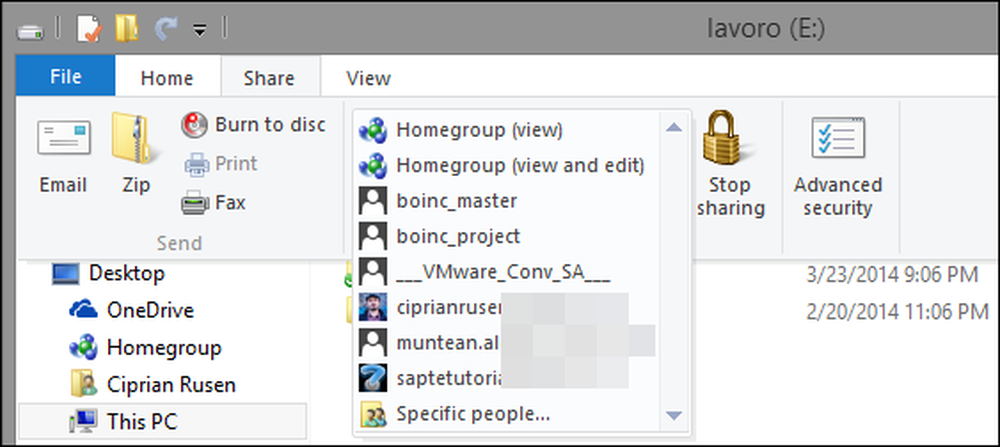
A Windows 7 egy másik módszert is biztosít a megosztási beállítások eléréséhez. A Windows Intézőben válassza ki a megosztani kívánt mappát vagy könyvtárat. Ezután kattintson a "Megosztás" gombra a felső eszköztárban.

Ekkor megjelenik az összes elérhető megosztási lehetőség menüje.
A könyvtárak vagy mappák megosztása a megosztási varázslóval
A korábban megosztott beállítások megosztása hasznos a legtöbb hálózati megosztási forgatókönyvben. Előfordulhat azonban, hogy meg szeretné állítani a megosztott felhasználói fiókok engedélyezési szintjeit, és olvasási és engedélyezési engedélyeket kell adnia nekik, nem csak olvashatónak. Ha meg akarja irányítani a megosztott jogosultságokat, akkor jó ötlet a „Megosztási varázsló” használata.
Először válasszon ki egy könyvtárat vagy egy mappát, amelyet meg szeretne osztani másokkal a hálózaton. Kattintson rá jobb gombbal, és válassza a „Megosztás a következővel: Speciális személyek” lehetőséget.
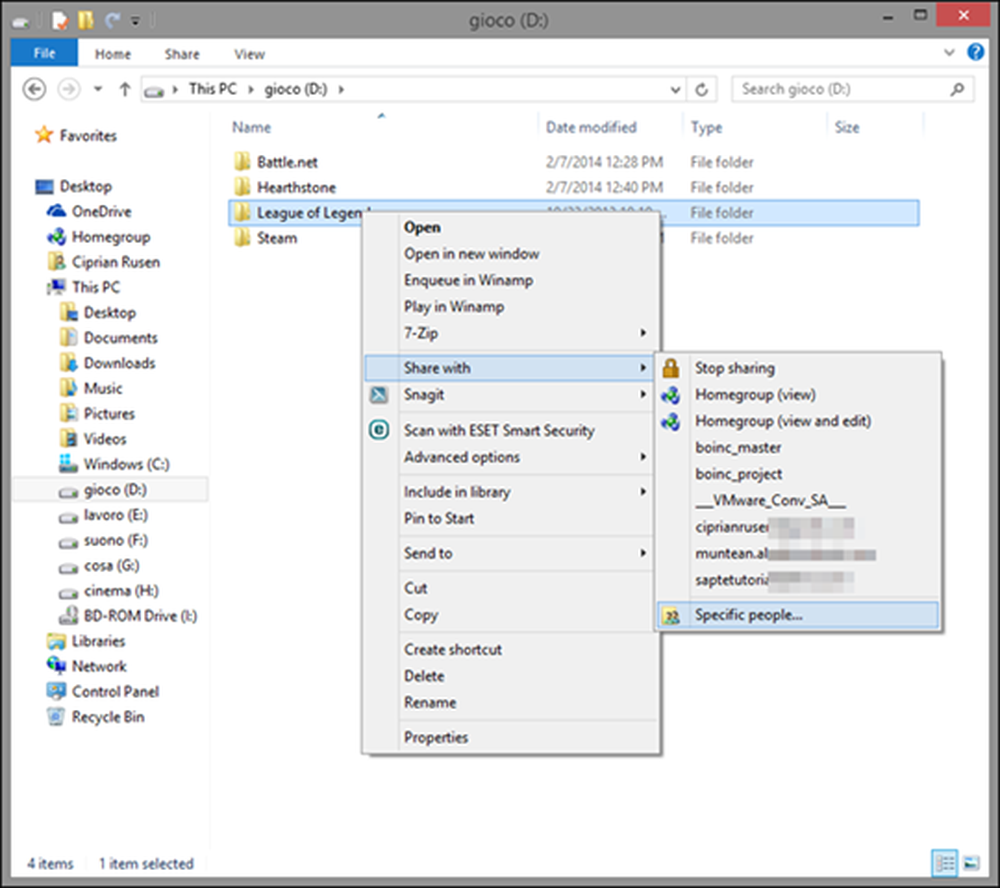
Olvass tovább…




